统考计算机操作题技巧
计算机统考操作题解题方法(解题地技巧,不是具体题目)

《计算机应用基础》操作题复习方法考试考操作题,电脑是根据你的操作步骤给分,不是直接写答案就有分的,所以计算机操作题部分必须要做一定的练习才能掌握,以下为各部分的详细解题方法。
《计算机应用基础》操作题考试的主要内容主要分六大部分:(一)操作系统应用部分;(二)Word文档的操作;(三)Excel 电子表格操作;(四)PPT 演示文稿操作;(五)Internet 操作部分;(六)Outlook 操作部分;下面分别以统考中的题目为例,来讲解每个部分的知识点及需要注意的事项。
(一)操作系统应用部分操作系统应用部分的操作题比其它部分简单,每次统考都会涉及,主要考察文件操作和桌面操作。
下面我们将重点阐述在操作系统应用部分需要熟悉的知识。
1、文件操作:新建、删除、复制、移动、重命名、修改属性、文件查找和创建快捷方式等。
2、桌面操作:背景、屏幕保护,创建桌面快捷方式在考生进入考试界面后,考生直接打开我的电脑或者打开资源管理器,但最好的办法是进入考生界面后,单击下面图标,如下图:文件操作:在“命名”文件时,要十分注意文件名的大小写及某些字(例如“的”)的出入。
例如题目要求新建一个名为“WORD文档”的文件夹,则我们不能将新建的文件夹命名为“word 文档”,因为大小写不同也将被视为错误。
另一个例子是“的”字,题目要求将某个文件命名为“刘若英新歌”,则我们不能将文件命名为“刘若英的新歌”。
这些细节只要稍加注意就不会丢分了。
另一个需要注意的是,“复制”和“移动”的区别。
这里的“移动”就是我们平时说得剪切。
★例题:1考点:新建文件夹,查找文件,移动文件,修改属性。
操作步骤:(1)单击进入“D:\Exam\模拟用户”,在空白处右键单击,新建→文件夹,命名为“图片2”,如下图。
(2)点击工具栏的“搜索”按钮,在左边的搜索栏中,在“搜索的文件或文件夹名”中填写“2.jpg”,点击“立即搜索”,如下图。
(3)将所有搜索到的.jpg文件,剪切到刚才建立的“图片2”中,找到其中的“2.jpg”,右键点击→属性,选择“只读”,如下图:注:区分“*”和“?”的区别。
计算机本科统考复习操作题操作步骤
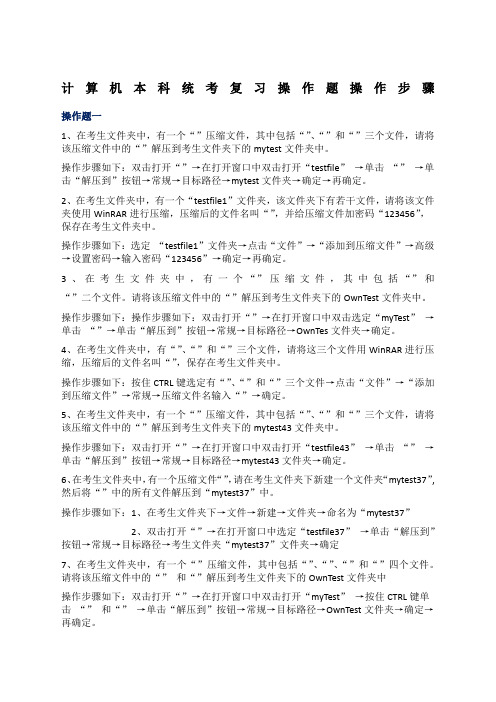
计算机本科统考复习操作题操作步骤操作题一1、在考生文件夹中,有一个“”压缩文件,其中包括“”、“”和“”三个文件,请将该压缩文件中的“”解压到考生文件夹下的mytest文件夹中。
操作步骤如下:双击打开“”→在打开窗口中双击打开“testfile”→单击“”→单击“解压到”按钮→常规→目标路径→mytest文件夹→确定→再确定。
2、在考生文件夹中,有一个“testfile1”文件夹,该文件夹下有若干文件,请将该文件夹使用WinRAR进行压缩,压缩后的文件名叫“”,并给压缩文件加密码“123456”,保存在考生文件夹中。
操作步骤如下:选定“testfile1”文件夹→点击“文件”→“添加到压缩文件”→高级→设置密码→输入密码“123456”→确定→再确定。
3 、在考生文件夹中,有一个“”压缩文件,其中包括“”和“”二个文件。
请将该压缩文件中的“”解压到考生文件夹下的OwnTest文件夹中。
操作步骤如下:操作步骤如下:双击打开“”→在打开窗口中双击选定“myTest”→单击“”→单击“解压到”按钮→常规→目标路径→OwnTes文件夹→确定。
4、在考生文件夹中,有“”、“”和“”三个文件,请将这三个文件用WinRAR进行压缩,压缩后的文件名叫“”,保存在考生文件夹中。
操作步骤如下:按住CTRL键选定有“”、“”和“”三个文件→点击“文件”→“添加到压缩文件”→常规→压缩文件名输入“”→确定。
5、在考生文件夹中,有一个“”压缩文件,其中包括“”、“”和“”三个文件,请将该压缩文件中的“”解压到考生文件夹下的mytest43文件夹中。
操作步骤如下:双击打开“”→在打开窗口中双击打开“testfile43”→单击“”→单击“解压到”按钮→常规→目标路径→mytest43文件夹→确定。
6、在考生文件夹中,有一个压缩文件“”,请在考生文件夹下新建一个文件夹“mytest37”,然后将“”中的所有文件解压到“mytest37”中。
计算机统考操作题解题方法

计算机统考操作题解题方法计算机考试操作题,一般都会有严格的考试时间限制。
在面对操作题的时候,我们需要先明确考试时间,根据时间来合理规划解题步骤。
通常来说,我们需要先了解题目的要求和难度,然后根据题目难度分配时间。
一般来说,我们可以先从简单的题目入手,逐步解决难题。
如果遇到时间紧张的情况,可以先完成会做的题目,留下更多的时间来解决难题。
在解决计算机操作题的时候,我们需要认真阅读题目要求,理解题目要求我们完成什么任务。
有时候题目会给出一些不常见的命令或工具,这时候我们需要通过题目要求和背景知识来推测这个工具或命令的作用和使用方法。
同时,我们还需要注意题目中的细节,例如文件名、文件夹名、文件路径等,避免因为细节问题而导致不必要的失分。
在解决计算机操作题的时候,我们需要认真分析问题原因。
有时候题目会出现错误提示或异常情况,这时候我们需要通过分析错误提示和异常情况来确定问题的原因和解决方法。
同时,我们还需要注意题目中的隐含条件和暗示信息,例如在文本框中输入一些隐藏的字符或命令等。
在解决计算机操作题的时候,我们需要明确解题步骤。
一般来说,计算机操作题的解题步骤可以分为以下几个步骤:根据题目要求和背景知识来推测工具或命令的作用和使用方法;根据题目要求和背景知识来确定问题的原因和解决方法;在解决计算机操作题的时候,我们需要规范答题格式。
一般来说,计算机操作题的答题格式可以分为以下几个部分:问题描述:简要描述问题的表现形式和可能原因;操作过程:按照解决方法中的步骤进行操作并解决问题;总结解决问题的过程和方法,并给出结论和建议。
在解决计算机操作题之后,我们需要总结解题经验。
一般来说,我们可以从以下几个方面来进行总结:遇到的问题和困难是否得到解决。
随着信息技术的迅猛发展和计算机的广泛应用,计算机技术已成为现代社会中不可或缺的一部分。
为了全面提高计算机技术的应用水平,全国计算机统考应运而生,其目的是通过对计算机基础知识的考察,来衡量参考人员对计算机的掌握程度和应用能力。
计算机等级考试中的实践操作技巧

计算机等级考试中的实践操作技巧计算机等级考试是一项旨在评估个人计算机操作能力的考试。
考试中的实践操作部分,要求考生在计算机上完成一系列任务,以展示其计算机操作的技巧和熟练程度。
为了帮助考生提高实践操作的能力,本文将提供一些实践操作技巧,以便考生能够更好地应对计算机等级考试。
一、熟悉操作系统在计算机等级考试的实践操作中,常常涉及到使用操作系统进行文件管理、软件安装等任务。
因此,考生需要熟悉并掌握常见操作系统的基本功能和操作方法。
无论是Windows、Mac还是Linux操作系统,考生都需要了解其文件管理、窗口控制、系统设置等常用功能,并能够迅速准确地完成相应的操作。
二、掌握常见办公软件办公软件是计算机等级考试实践操作中常见的一类任务。
考生需要熟练使用常见的办公软件,如Microsoft Office套件(包括Word、Excel、PowerPoint等)、Adobe Acrobat等。
考生应该了解这些软件的基本功能和操作方法,并能够利用它们完成各类办公任务,如文档编辑、电子表格制作、演示文稿设计等。
三、熟悉网络操作与安全计算机等级考试中的实践操作也可能涉及到网络操作与安全相关任务。
考生需要了解网络的基本概念和常见协议,熟悉网络设置、互联网浏览等操作,并能够采取适当的安全措施保护自己的信息安全。
此外,考生还需要了解常见网络应用的使用方法,如电子邮件、社交媒体等,以便在考试中能够应对相关任务。
四、熟练使用常见应用软件除了办公软件,考生还需要熟练使用其他常见应用软件。
例如,图像处理软件(如Adobe Photoshop)、音视频编辑软件(如Adobe Premiere、Final Cut Pro)等。
考生应掌握这些软件的基本操作方法,并能够在考试中利用它们完成相应的任务。
五、注意细节,提高操作效率在计算机等级考试的实践操作中,细节决定成败。
考生应该注重细节,确保操作的准确性和完整性。
例如,在文件编辑任务中,考生应注意字体、格式等的统一性;在文档排版任务中,考生应注意字间距、行间距等的合理调整。
统考计算机操作题技巧

《计算机应用基础》操作题复习方法考试考操作题,电脑是根据你的操作步骤给分,不是直接写答案就有分的,所以计算机操作题部分必须要做一定的练习才能掌握,以下为各部分的详细解题方法。
《英语B》统考复习资料和排版好的小炒可以关注我的文库!更多计算机选择题题库!《计算机应用基础》操作题考试的主要内容主要分六大部分:(一)操作系统应用部分;(二)Word文档的操作;(三)Excel 电子表格操作;(四)PPT 演示文稿操作;(五)Internet 操作部分;(六)Outlook 操作部分;下面分别以统考中的题目为例,来讲解每个部分的知识点及需要注意的事项。
(一)操作系统应用部分操作系统应用部分的操作题比其它部分简单,每次统考都会涉及,主要考察文件操作和桌面操作。
下面我们将重点阐述在操作系统应用部分需要熟悉的知识。
1、文件操作:新建、删除、复制、移动、重命名、修改属性、文件查找和创建快捷方式等。
2、桌面操作:背景、屏幕保护,创建桌面快捷方式在考生进入考试界面后,考生直接打开我的电脑或者打开资源管理器,但最好的办法是进入考生界面后,单击下面图标,如下图:文件操作:在“命名”文件时,要十分注意文件名的大小写及某些字(例如“的”)的出入。
例如题目要求新建一个名为“WORD文档”的文件夹,则我们不能将新建的文件夹命名为“word 文档”,因为大小写不同也将被视为错误。
另一个例子是“的”字,题目要求将某个文件命名为“刘若英新歌”,则我们不能将文件命名为“刘若英的新歌”。
这些细节只要稍加注意就不会丢分了。
另一个需要注意的是,“复制”和“移动”的区别。
这里的“移动”就是我们平时说得剪切。
★例题:1考点:新建文件夹,查找文件,移动文件,修改属性。
操作步骤:(1)单击进入“D:\Exam\模拟用户”,在空白处右键单击,新建→文件夹,命名为“图片2”,如下图。
(2)点击工具栏的“搜索”按钮,在左边的搜索栏中,在“搜索的文件或文件夹名”中填写“”,点击“立即搜索”,如下图。
计算机考试上机操作技巧与实践

计算机考试上机操作技巧与实践计算机考试是衡量一个人在计算机技术方面的能力和实际应用能力的重要方式之一。
而在计算机考试中,上机操作环节是最具挑战性和决定性的一环。
因此,在参加计算机考试时,掌握一些上机操作的技巧和实践经验是至关重要的。
在上机操作中,首先应该熟悉考试所用的操作系统和相关软件。
熟悉操作系统的各项功能和设置,掌握操作系统的基本操作和常用快捷键,可以提高效率和减少错误操作的概率。
对于其他软件,也要熟悉其使用方法和功能,尤其是在考试中常用到的软件,如Word、Excel、PowerPoint等。
通过事先了解软件的功能和界面布局,掌握基本操作方法,可以更加熟练地进行操作,避免浪费时间和犯错。
其次,在上机操作中,正确阅读和理解题目要求是十分重要的。
一般来说,考试题目的要求会给出具体的操作指令,包括使用哪些软件、实现什么功能、采用何种数据处理方法等。
准确理解题目要求可以避免做错题和浪费时间在错误的方向上。
如果对题目要求有任何不清楚或疑问,应及时向监考人员或负责考试的老师提问。
另外,养成良好的时间管理和备份习惯是成功完成上机操作的关键。
由于计算机考试一般都有时间限制,因此对于每个题目,需要合理安排时间,不要在某个题目上花费过多时间而导致其他题目的得分受损。
同时,为了避免数据丢失和程序中断导致的成绩损失,应定期进行数据备份,尤其在每完成一个重要步骤或阶段后。
备份的方式可以包括手动复制文件到其他存储介质或使用软件工具进行自动备份。
备份操作的频率和方式可以根据实际情况进行调整,但一定要保证数据的安全性和完整性。
除了必要的技巧,还有一些实践经验可以帮助提高上机操作的效率和准确性。
首先,应尽量保持专注和冷静的状态,避免因紧张或其他心理因素带来的错误和困扰。
集中注意力,仔细思考问题的解决方案,可以在有限的时间内得到更好的结果。
其次,分析和熟悉题目的要求和数据,找出解题的关键点和逻辑思路。
通过对题目的深入理解和分析,可以更好地把握解题思路和方向,提高解题效率和准确性。
计算机会考:操作题

计算机会考:操作题计算机会考,操作题。
计算机是现代社会中不可或缺的一部分,它的应用范围广泛,涉及到各行各业。
因此,对于大多数人来说,掌握一定的计算机操作技能是非常重要的。
在各种考试中,计算机会考也是一个常见的题型,它考察考生对计算机基本操作的掌握程度。
下面我们就来看一下计算机会考中可能出现的操作题目。
一、基本操作题。
1. 打开计算机。
考生需要知道如何打开计算机,包括开机按钮的位置和操作方法。
在考试中,可能会出现一些特殊的开机方式,考生需要根据提示进行操作。
2. 登录系统。
登录系统是计算机操作的第一步,考生需要输入正确的用户名和密码才能成功登录。
在考试中,可能会出现多种登录方式,考生需要根据提示进行操作。
3. 打开应用程序。
在计算机中,应用程序是我们进行各种操作的工具,考生需要知道如何打开常用的应用程序,比如浏览器、文字处理软件、音视频播放器等。
4. 关闭计算机。
关闭计算机是操作的最后一步,考生需要知道如何正确地关闭计算机,包括关闭所有程序和保存数据等操作。
二、文件操作题。
1. 创建文件夹。
在计算机中,文件夹是用来存放文件的地方,考生需要知道如何创建新的文件夹,并且给文件夹命名。
2. 复制、剪切、粘贴文件。
在日常使用计算机时,我们经常需要对文件进行复制、剪切和粘贴操作,考生需要知道如何进行这些操作,并且注意文件的来源和目标位置。
3. 删除文件。
删除文件是一个常见的操作,但是需要注意选择文件时要慎重,避免误删重要文件。
考生需要知道如何正确地删除文件,并且注意回收站的使用。
4. 文件重命名。
在使用计算机时,我们经常需要对文件进行重命名操作,考生需要知道如何进行文件重命名,并且注意文件名的规范性。
三、网络操作题。
1. 连接网络。
在考试中,可能会出现需要连接网络的操作,考生需要知道如何连接无线网络或者有线网络,并且注意网络设置的相关内容。
2. 浏览网页。
浏览网页是我们日常使用计算机的一个重要操作,考生需要知道如何打开浏览器,并且输入网址进行浏览。
计算机等级考试中的实操操作技巧汇总
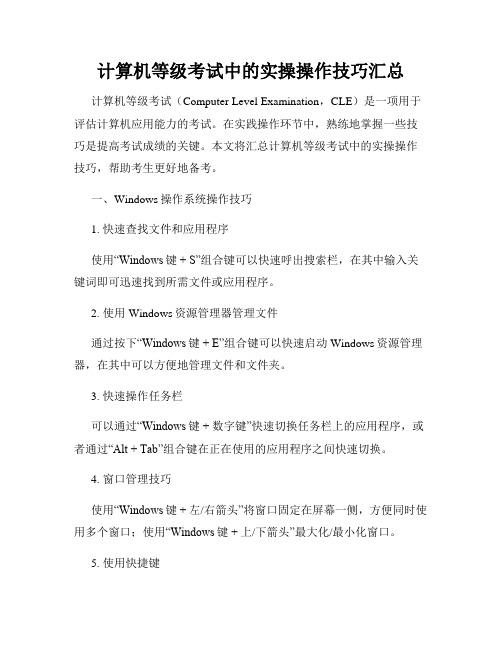
计算机等级考试中的实操操作技巧汇总计算机等级考试(Computer Level Examination,CLE)是一项用于评估计算机应用能力的考试。
在实践操作环节中,熟练地掌握一些技巧是提高考试成绩的关键。
本文将汇总计算机等级考试中的实操操作技巧,帮助考生更好地备考。
一、Windows操作系统操作技巧1. 快速查找文件和应用程序使用“Windows键+ S”组合键可以快速呼出搜索栏,在其中输入关键词即可迅速找到所需文件或应用程序。
2. 使用Windows资源管理器管理文件通过按下“Windows键+ E”组合键可以快速启动Windows资源管理器,在其中可以方便地管理文件和文件夹。
3. 快速操作任务栏可以通过“Windows键 + 数字键”快速切换任务栏上的应用程序,或者通过“Alt + Tab”组合键在正在使用的应用程序之间快速切换。
4. 窗口管理技巧使用“Windows键 + 左/右箭头”将窗口固定在屏幕一侧,方便同时使用多个窗口;使用“Windows键 + 上/下箭头”最大化/最小化窗口。
5. 使用快捷键熟练使用一些常见的快捷键,如“Ctrl + C”复制、“Ctrl + V”粘贴、“Ctrl + X”剪切等,可以提高操作效率。
二、Microsoft Office应用操作技巧1. Word操作技巧掌握段落格式设置(如对齐方式、行间距等)、表格插入和编辑、快速样式应用、文档分栏等操作,可以提高Word文档的制作效率。
2. Excel操作技巧了解数据排序、筛选、公式和函数的使用、数据透视表的生成等功能,可以高效地处理和分析Excel表格中的数据。
3. PowerPoint操作技巧熟悉幻灯片布局、主题应用、动画效果和切换等操作,可以制作出更具有吸引力和专业性的演示文稿。
三、网络和浏览器技巧1. 浏览器快捷操作使用鼠标中键点击链接可以在新标签页中打开链接,使用“Ctrl + Tab”组合键在不同的标签页之间切换。
计算机等级考试实操技巧及演示方法
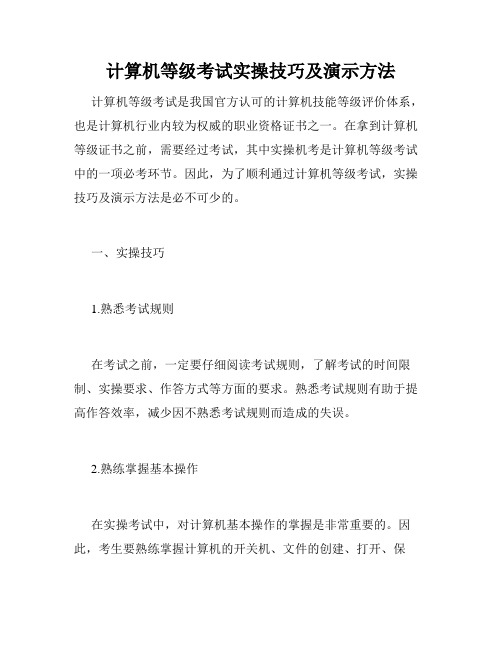
计算机等级考试实操技巧及演示方法计算机等级考试是我国官方认可的计算机技能等级评价体系,也是计算机行业内较为权威的职业资格证书之一。
在拿到计算机等级证书之前,需要经过考试,其中实操机考是计算机等级考试中的一项必考环节。
因此,为了顺利通过计算机等级考试,实操技巧及演示方法是必不可少的。
一、实操技巧1.熟悉考试规则在考试之前,一定要仔细阅读考试规则,了解考试的时间限制、实操要求、作答方式等方面的要求。
熟悉考试规则有助于提高作答效率,减少因不熟悉考试规则而造成的失误。
2.熟练掌握基本操作在实操考试中,对计算机基本操作的掌握是非常重要的。
因此,考生要熟练掌握计算机的开关机、文件的创建、打开、保存、复制、剪切等基本操作,这些基本操作是实操环节不可或缺的技能。
3.注意安全和规范在实操环节中,考生必须要注意计算机安全和规范。
首先要保证上机环境的安全,避免被病毒、木马等恶意代码攻击,其次要注意自己的作答安全,避免因为违反考试规则而被扣分。
在作答时,要规范使用计算机,例如准确填写文件名、遵守格式规范等。
4.多练习熟能生巧,多练习是实操技巧提高的关键。
在日常生活中,多操作计算机,积累实操经验,尝试寻找不同的解题思路,从而提高对实操环节的应对能力。
二、演示方法1.使用清晰的语言在实操环节中,考生需要根据考官的要求进行操作并进行必要的演示。
在演示时,考生需要使用清晰明确的语言,将操作步骤和操作结果清晰地呈现出来,避免“说一遍,做一遍”这种尴尬的场景出现。
2.用清晰的书写方式在实操环节中,写操作文档是非常重要的一环,考生需要将操作过程详细地写下来,以备演示使用。
但是,写错别字、字迹不清等情况会大大影响演示效果,因此,考生需要注意用规范的字迹、书写方式来呈现操作文档。
3.要熟练掌握操作步骤在演示时,考生需要熟练掌握操作步骤,尽量减少踌躇和错误操作的情况。
在实操考试前要多预习、多练习,熟悉所需操作步骤,提高实际操作能力,从而顺利完成考试。
计算机会考操作题技巧

计算机会考操作题技巧
在计算机会考操作题中,以下是一些常用的技巧:
1. 了解问题要求:在开始解决操作题之前,要仔细阅读题目,理解问题的要求和限制条件。
2. 确定输入和输出:确定输入数据的格式和范围,并确定所需输出的格式和要求。
3. 使用示例和测试用例:通过编写示例和测试用例来验证程序的正确性。
这有助于发现边界情况和可能的错误。
4. 分析问题:了解问题的本质和背后的算法原理。
这有助于选择合适的数据结构和算法来解决问题。
5. 设计合理的数据结构和算法:根据问题的特点选择合适的数据结构和算法。
例如,如果问题涉及搜索或排序,可以使用二分查找或快速排序等算法。
6. 编写清晰的代码:使用有意义的变量名和注释来提高代码的可读性。
遵循良好的编码风格和规范,使代码易于理解和维护。
7. 测试和调试:在提交之前用不同的测试用例进行多次测试。
如果出现错误,要通过调试找到错误的原因和位置,并进行修复。
8. 处理异常情况:考虑可能出现的异常情况,并编写相应的异
常处理代码。
这可以提高程序的健壮性和可靠性。
9. 优化性能:如果程序性能较差,则可以通过优化算法或改进数据结构来提高程序的执行效率。
10. 沟通和合作:如果是团队操作题,要与队友进行有效的沟
通和合作。
分工合作,相互帮助,互相检查和纠正错误。
以上是一些常用的计算机会考操作题技巧,希望对你有所帮助。
请记住,这些技巧需要通过不断的实践和练习才能掌握和运用自如。
《计算机应用基础》统考解题方法(解题的技巧,不是具体题目)
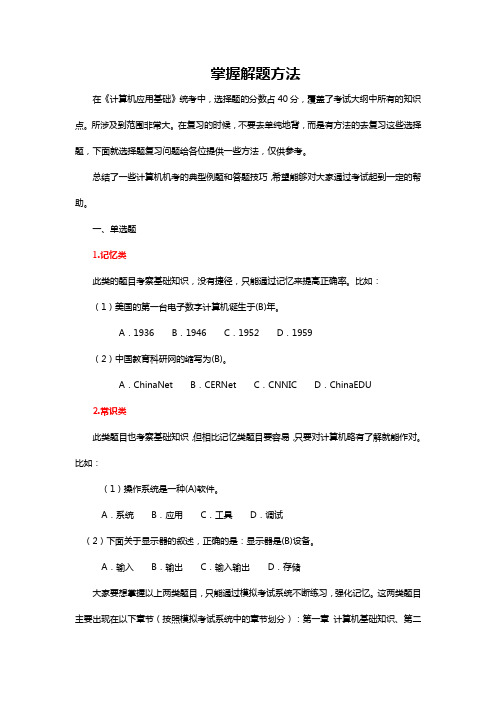
掌握解题方法在《计算机应用基础》统考中,选择题的分数占40分,覆盖了考试大纲中所有的知识点。
所涉及到范围非常大。
在复习的时候,不要去单纯地背,而是有方法的去复习这些选择题,下面就选择题复习问题给各位提供一些方法,仅供参考。
总结了一些计算机机考的典型例题和答题技巧,希望能够对大家通过考试起到一定的帮助。
一、单选题1.记忆类此类的题目考察基础知识,没有捷径,只能通过记忆来提高正确率。
比如:(1)美国的第一台电子数字计算机诞生于(B)年。
A.1936 B.1946 C.1952 D.1959(2)中国教育科研网的缩写为(B)。
A.ChinaNet B.CERNet C.CNNIC D.ChinaEDU2.常识类此类题目也考察基础知识,但相比记忆类题目要容易,只要对计算机略有了解就能作对。
比如:(1)操作系统是一种(A)软件。
A.系统B.应用C.工具D.调试(2)下面关于显示器的叙述,正确的是:显示器是(B)设备。
A.输入B.输出C.输入输出D.存储大家要想掌握以上两类题目,只能通过模拟考试系统不断练习,强化记忆。
这两类题目主要出现在以下章节(按照模拟考试系统中的章节划分):第一章计算机基础知识、第二章Windows操作系统及其应用、第六章计算机网络基础、第七章Internet的应用、第八章信息安全与网络道德、第九章计算机多媒体技术。
3.计算类此类题目主要集中在数值表示中的进制转化,我们可以利用系统提供的计算器来搞定它。
比如:(1)十进制数91相当于二进制(D)。
A.1101011 B.1101111 C.1110001 D.1011011首先,按步骤打开计算器:点开始—程序—附件—计算器。
然后转为科学型计算器:输入91,注意选中“十进制”单选框。
点击“二进制”单选框,得到答案。
(2)7位二进制编码的ASCII码可表示的字符个数为(D)。
A.127 B.255 C.256 D.128按照同样的方法,在二进制模式下输入1111111(这是7位二进制表示的最大数),切换为十进制得到127。
全国计算机一级等级考试试题基本操作注意点

诚毅学院电脑一级等级考试试题基本操作总结基本操作部分:基本操作题主要考核在Windows 2000环境下对文件〔文件夹〕的6项基本操作。
只要考生掌握这6种操作方法,再加上心细,不管是什么样的题目都能轻松地做好。
字处理部分:1. 基本操作〔1〕操作的基础在MS Word 2000中,大多数操作都并非是一种方法。
Microsoft在开发Office软件时独具匠心、考虑周全,对于常用的操作都采用多种方式相结合的方式,这一点在Excel、PowerPoint 中也有广泛的表达。
任何操作的基础是:选定。
对哪个对象实施操作,首先必须选定哪个对象。
➢ 通过菜单命令操作:和其他MS Office相似,Word 2000拥有9个强大的菜单,包括所有的操作命令。
这里面,往往是通过选择菜单名,打开下拉菜单,选择相应的菜单命令,打开对话框设置。
➢ 通过工具栏按钮操作:系统默认显示的是【常用】和【格式】个工具栏,但考生可以通过【视图】|【工具栏】打开任意一个工具栏显示,这里建立考生显示【表格和边框】工具栏。
➢ 通过组合键操作:组合键也就是我们常说的快捷键,通过2至3个按键的组合完成一次操作。
其操作结果和菜单命令、工具栏按钮都是等效的。
有几个组合键比较常用,建立考生多多熟悉一下,如复制〔Ctrl+C〕、剪切〔Ctrl+X〕、粘贴〔Ctrl+V〕、撤销〔Ctrl+Z〕、保存〔Ctrl+S〕、全选〔Ctrl+A〕、查找〔Ctrl+F〕、替换〔Ctrl+H〕等。
➢ 通过快捷菜单操作:快捷菜单中都是比较常用的命令,使用快捷菜单可以快速启动命令。
〔2〕新建、打开文件字处理题的操作考试最基本的,也是每一个题目都需要操作的第一步就是新建和打开一个Word文件。
新建〔打开〕文件的方法很多,考生最简单的方法就是通过【文件】|【新建】〔打开〕命令或单击工具栏上【新建】〔打开〕按钮。
新建〔打开〕完毕后,最好立即保存,因为考试要求考生所操作的结果必须保存在考生文件夹下,与其操作完毕再保存,不如建立文件的初期立即保存,防止到时做完题忘记这一重要的要求。
计算机会考操作题技巧

计算机会考操作题技巧在计算机考试中,操作题往往是考察考生实际操作能力和解决问题的能力。
以下是一些计算机操作题的解题技巧和相关参考内容,希望能对考生们有所帮助。
1. 熟悉操作系统:操作题常常涉及到对操作系统的操作和配置,因此熟悉操作系统的基本知识是十分重要的。
例如,掌握Windows操作系统中的文件管理、网络设置、系统配置等操作;了解Linux操作系统的基本命令和目录结构等。
2. 掌握办公软件的使用:办公软件如Microsoft Office是计算机操作题中常见的考察内容。
熟练掌握Word的文字处理、Excel的数据处理和图表分析、PowerPoint的幻灯片制作等功能,能够快速准确地完成相关操作是必要的。
3. 理解网络概念和网络设置:计算机操作题中常常涉及到网络概念和网络配置。
了解局域网和广域网的区别,掌握网络IP地址、子网掩码、网关、DNS 等概念和配置方法是必备的知识。
此外,了解常见网络问题的排查方法也是十分重要的。
4. 掌握常见软件的安装和卸载:软件的安装和卸载是计算机操作题中常见的任务。
了解Windows系统下软件的安装和卸载方式,如通过控制面板或使用安装程序进行操作;掌握Linux系统下软件包管理工具yum和apt-get的使用方法。
5. 了解常见故障排除方法:计算机操作题中可能出现各种故障,例如无法开机、蓝屏、应用程序崩溃等。
掌握故障排除的基本方法和步骤,如重启、查看错误日志、重新安装驱动程序等,可以帮助快速定位和解决故障。
6. 熟悉常用命令行操作:命令行操作是计算机操作题中常用的操作方式之一。
掌握基本的命令行操作,如文件和目录的创建、移动和删除,文件内容的查看和编辑,进程的管理等,能够快速完成操作题的要求。
7. 熟悉常见的开发工具和编程语言:如果是考察编程相关的操作题,熟悉常见的开发工具和编程语言是必备的。
例如,掌握IDE的使用方法,了解程序的编译和运行过程,熟练掌握至少一门编程语言的语法和常用操作。
电脑上机考试技巧

电脑上机考试技巧
1. 哎呀,同学们,电脑上机考试的时候可别慌张呀!比如做选择题,那可不能瞎蒙呀,得认真看清楚题目再选。
就像你找路一样,得认清方向才不会走冤枉路啊。
2. 嘿,一定要记得提前熟悉考试的软件界面呀!想象一下,你去一个陌生的地方,不熟悉路多别扭呀,这考试软件也一样呀。
就像打游戏,熟悉操作才能玩得溜嘛!“张三,你那次考试就是不熟悉软件吃了亏吧!”
3. 注意哦,答题的时候速度要适中啊!别太快像火箭一样,也别太慢像蜗牛一样。
比如写文章,慢慢腾腾的怎么能写完呀。
4. 哇塞,碰到难题可别死磕呀!这就像路上遇到一块大石头,你非要撞上去吗?咱先绕过去,把会的题都拿下再说呀!“李四,你老在难题上较真可不行啊。
”
5. 哎呀呀,记得随时保存呀!别写了半天结果没保存,那不就白干啦,就像建房子不打地基一样危险啊。
6. 嘿,注意眼睛别一直盯着屏幕太久呀!不然眼睛累得慌,就像你一直跑步不休息能行吗?适当放松一下呀。
7. 哇哦,如果遇到电脑故障,千万别慌啊!冷静下来找监考老师解决,就像车子抛锚了找修理工一样。
“王五那次就是慌了神,结果没考好。
”
8. 嘿嘿,保持良好的心态最重要啦!你想啊,紧张得不行能考好吗?就像上台表演,放松才能发挥好呀。
9. 总之呢,电脑上机考试大家要多注意这些小技巧呀!一定要沉着冷静,这样才能取得好成绩哟!。
计算机等级考试中的实操技巧与注意事项

计算机等级考试中的实操技巧与注意事项计算机等级考试是评估个人计算机应用能力的一项重要考试,对于求职、晋升和提升自身竞争力都具有重要意义。
其中,实操环节是考试中的重要部分,它要求考生能够熟练运用计算机软件进行操作和应用。
为了帮助考生更好地应对计算机等级考试的实操环节,本文将介绍一些实操技巧和注意事项。
一、实操技巧1. 熟悉考试内容:在参加计算机等级考试前,考生应仔细研读考试大纲,了解实操环节的具体要求和考查内容。
熟悉考试内容能够帮助考生在备考过程中有所侧重,针对性地学习和练习,提高考试的准确率。
2. 掌握基本操作:实操环节考察的是考生对计算机软件的熟练运用能力,因此,考生应该掌握基本操作,包括文件的新建、打开、保存、关闭等操作,菜单和工具栏的使用,快捷键的运用等。
只有熟练掌握这些基本操作,才能在实操环节中高效地完成任务。
3. 理解题目要求:实操环节的题目通常会给出一定的场景或任务描述,考生需要仔细阅读题目要求,并理解其中的具体要求和操作流程。
对于较复杂的题目,可以在开始操作前将整个流程理清楚,明确每个步骤的操作和顺序,避免在实际操作时出现迷失或错误的情况。
4. 小心细节操作:实操环节的任务通常会包含一些细节操作,考生需要特别注意这些细节,避免在操作过程中出现疏忽或错误。
比如,要求选择菜单中的特定选项、设置软件的特定参数等,都需要考生细致入微地操作,确保任务的完成。
5. 快速准确操作:实操环节要求考生在有限的时间内完成任务,因此,考生需要具备快速准确的操作能力。
在备考过程中,可以通过反复练习,提高自己的操作速度和准确率,增强抗压能力,以应对考试时的紧张氛围。
二、注意事项1. 注意题目要求:实操环节的题目通常会给出具体要求和操作流程,考生要仔细阅读题目,确保对题目的理解准确无误。
如有不明确的地方,可以向监考老师提问,澄清问题。
2. 保持耐心和冷静:实操环节可能会出现一些难度较大或复杂的题目,考生在遇到这些情况时,要保持冷静和耐心,不要慌张。
掌握计算机等级考试中的常用快捷键和操作技巧
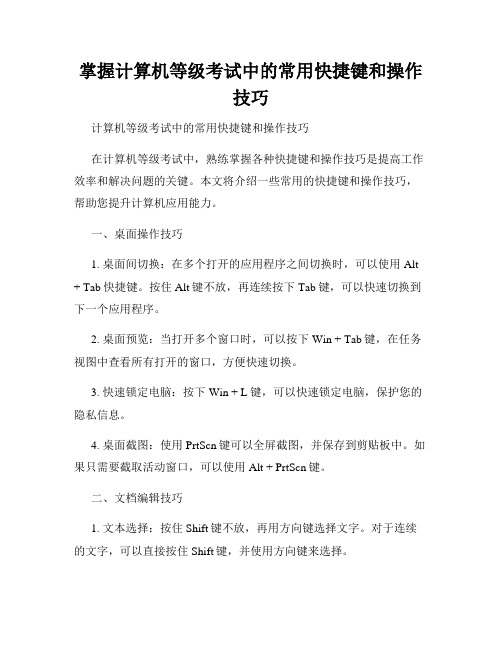
掌握计算机等级考试中的常用快捷键和操作技巧计算机等级考试中的常用快捷键和操作技巧在计算机等级考试中,熟练掌握各种快捷键和操作技巧是提高工作效率和解决问题的关键。
本文将介绍一些常用的快捷键和操作技巧,帮助您提升计算机应用能力。
一、桌面操作技巧1. 桌面间切换:在多个打开的应用程序之间切换时,可以使用Alt + Tab快捷键。
按住Alt键不放,再连续按下Tab键,可以快速切换到下一个应用程序。
2. 桌面预览:当打开多个窗口时,可以按下Win + Tab键,在任务视图中查看所有打开的窗口,方便快速切换。
3. 快速锁定电脑:按下Win + L键,可以快速锁定电脑,保护您的隐私信息。
4. 桌面截图:使用PrtScn键可以全屏截图,并保存到剪贴板中。
如果只需要截取活动窗口,可以使用Alt + PrtScn键。
二、文档编辑技巧1. 文本选择:按住Shift键不放,再用方向键选择文字。
对于连续的文字,可以直接按住Shift键,并使用方向键来选择。
2. 快速复制粘贴:使用Ctrl + C复制选中的文字,Ctrl + V粘贴到目标位置。
如果需要立即复制多个内容,可以按住Ctrl键不放,并依次点击需要复制的内容。
3. 撤销与重做:使用Ctrl + Z撤销上次操作,Ctrl + Y可以重做。
4. 快速搜索替换:在文档中,按下Ctrl + F键可以打开搜索框,输入关键字进行查找。
使用Ctrl + H可以打开替换对话框,快速进行文字替换。
三、网络浏览技巧1. 打开新标签页:使用Ctrl + T可以打开一个新的空白标签页。
使用Ctrl + W可以关闭当前标签页。
2. 刷新网页:使用F5键可以刷新当前网页。
如果需要强制刷新,可以使用Ctrl + F5键。
3. 返回上一页面:使用Alt + ←键可以返回到上一个浏览的页面。
4. 快速定位:使用Ctrl + F键可以打开页面内搜索框,输入关键字可以在当前页面快速定位。
四、文件管理技巧1. 文件快速访问:将常用的文件或文件夹固定到任务栏或开始菜单,方便快速访问。
计算机等级考试中的实操题技巧与方法

计算机等级考试中的实操题技巧与方法计算机等级考试(Computer Level Examination,简称CLE)是一个评估个人计算机技能水平的标准化考试。
实操题作为考试的核心部分,对于考生来说是一大难点。
本文将探讨一些实操题的技巧与方法,帮助考生在考试中取得更好的成绩。
一、熟悉考试内容与要求在准备实操题前,首先要对考试内容和要求有基本了解。
查阅考试大纲,了解考试的题型、分值以及具体内容要求。
根据考试的特点,制定相应的备考计划,合理安排时间和精力。
二、理解题目要求在考试过程中,仔细阅读实操题目,并准确理解题目要求。
特别要注意题目中的关键词,例如“列出”、“设置”、“修改”等动词,这些关键词将指导你完成相应的操作。
同时,注意理解题目中的约束条件和限制,以确保你的操作符合要求。
三、熟悉操作系统和应用软件实操题通常涉及到具体的操作系统和应用软件,例如Windows系统、Office套件等。
在备考期间,应该熟悉考试所使用的软件版本,并通过实际操作掌握基本的操作技巧和快捷键,以提高操作效率。
四、练习真题与模拟考试练习真题和进行模拟考试是提高实操题技巧的重要方法。
可以通过参加培训班、购买辅导资料或者在线平台获取真题和模拟考试资源。
在练习过程中,要按照考试规定的时间完成题目,并注意自己的操作准确性和效率。
通过反复的练习和总结,逐渐提高解题能力和应对考试的信心。
五、注意步骤和流程实操题通常要求按照一定的步骤和流程完成操作。
在考试中,要按照题目要求的顺序进行操作,确保每个步骤都正确执行。
特别要注意一些常见的容易出错的细节,例如文件路径、文件格式、操作顺序等。
六、注意异常情况的处理在实际操作中,可能会遇到一些异常情况,例如软件崩溃、网络故障等。
在考试中,遇到这些情况要冷静应对,及时调整策略,并采取相应的应对措施。
可以借鉴一些常见的故障处理经验,例如重新启动软件、检查网络连接等。
七、注重自我评估与改进在备考和考试过程中,要时刻进行自我评估和反思。
计算机考试上机操作方法及答题技巧

计算机考试上机操作方法及答题技巧计算机考试上机操作方法及答题技巧全国专业技术人员计算机应用能力考试采用直接上机操作的形式,你只有操作正确,才会出现执行结果,并且接下来对试题界面执行任何操作都不会有响应了;否则,你的界面就是活动的。
这也就等于告诉你,如果这一道试题的界面依然可以操作,说明这道题目做的还不完整,或者根本就是没有做对。
这也就提醒你需要重新改过本题。
1.帮助就在你身边。
试题界面的默认的方式看上去好像把你的计算机界面已经锁定了,除了试题,任务栏、开始菜单都没有了。
其实不然,你同时按下键盘上的Ctrl+Alt组合键看看,是不是Windows窗口界面又回来了?另外,由于不同的试题模块需要相应的软件环境的支持,也就是说,如果你考的是Word模块,那么你的机器程序菜单里面就有Word软件;如果你考的是Photoshop模块,那么你的机器程序菜单里面就有Photoshop软件。
按下键盘上的Ctrl+Alt组合键调出Windows界面,你就可以脱离试题界面启动相应的Word软件了,所有的功能都是可用的,哪一个题目不会,赶紧按F1调出“帮助”查看一下吧!哈哈,是不是觉得容易了许多呢?不过别高兴得太早,考试可是有时间限定的,如果你每个题目都这样调用帮助的话,恐怕1个小时也做不完!关键还要平时积累,遇到不会的题目时再用这种办法。
提醒:经过笔者试验发现,在试题界面中,“复制”、“粘贴”的快捷键Ctrl+C,Ctrl+V是无效的,所以遇到试题中需要根据要求输入文字时,还是需要你用输入法手动输入的。
2.学会使用右键弹出快捷菜单。
当你使用工具栏单击常用工具,使用菜单选择都不能响应或者都不能完成题目的时候,尝试右键弹出快捷菜单试一试,很多试题就是专门设计考查你使用右键呼出快捷菜单功能的。
3.理解领会题目的考查意图。
在平时的练习中完成一个操作可能有多种方法,但是由于我们的试题是被设计在特定的试题环境下的,因此,考生必须有判断出题者考查意图的能力,分析出题目要求你需要用那种具体的操作才能正确的做对题目。
全国计算机一级考核操作题

全国计算机一级考核操作题一、简介本文档旨在为全国计算机一级考核操作题提供指导和策略。
在解答考核操作题时,应独立思考并避免寻求用户协助。
同时,作为一名法学硕士,我们应发挥自身优势,选择简单的策略,避免涉及法律复杂性问题。
并且,不应引用无法确认的内容。
二、策略在解答全国计算机一级考核操作题时,我们可以采取以下策略:1. 仔细阅读题目:在开始解答之前,我们应仔细阅读题目,并确保对题目要求和限制有清晰的理解。
2. 分析问题:对于每个操作题,我们应先分析问题,确定解决问题的方法和步骤。
可以进行思维导图或列出清单,以帮助整理思路。
3. 利用已学知识:运用已研究到的知识和技能,结合题目要求,找出最合适的解决方法。
可以回顾课本、笔记或参考其他可靠资源。
4. 实践操作:对于涉及操作的题目,应进行实际操作,以验证解答的正确性。
可以使用计算机模拟器、虚拟机等工具进行实验。
5. 注意细节:在解答操作题时,应注意细节,确保每个步骤和操作都准确无误。
可以多次检查答案和操作过程,防止遗漏或错误。
6. 时间分配:根据考核题目的难易程度和分值,合理安排时间分配。
可以先解答简单题目,然后再解答较难的题目,以提高效率。
三、总结在全国计算机一级考核操作题中,我们应独立思考,避免寻求用户协助。
通过发挥自身优势,选择简单的策略,避免涉及法律复杂性问题。
通过仔细阅读题目、分析问题、利用已学知识、实践操作、注意细节和合理时间分配,我们可以更好地解答考核操作题,取得良好的成绩。
---以上为文档内容。
方法掌握有效的计算机操作技巧应对计算机类题目

方法掌握有效的计算机操作技巧应对计算机类题目计算机技术的发展与普及,使得计算机类题目在各类考试和工作中成为常见的一种题型。
掌握有效的计算机操作技巧对于解答这类题目至关重要。
本文将介绍一些方法,帮助读者提高计算机操作技巧,应对计算机类题目。
一、掌握常见操作系统的快捷键不同的操作系统有不同的快捷键,掌握这些快捷键可以大大提高操作效率。
以Windows操作系统为例,一些常见的快捷键包括:1. Ctrl+C:复制选定的项2. Ctrl+X:剪切选定的项3. Ctrl+V:粘贴剪切或复制的项4. Ctrl+Z:撤销最后的操作5. Ctrl+S:保存当前的文件6. Ctrl+A:选择所有项7. Ctrl+F:查找和替换文本8. Ctrl+P:打印当前的文件这些快捷键只是冰山一角,熟练掌握更多的快捷键将帮助你更高效地操作计算机,解答计算机类题目。
二、熟悉常用办公软件的基本操作办公软件是计算机操作的重要组成部分。
无论是写作文、处理数据还是制作演示文稿,熟练使用办公软件的基本操作对于解答计算机类题目至关重要。
以下是一些常见办公软件的基本操作技巧:1. Microsoft Word:掌握文字排版、插入图片、设置页眉页脚等基本操作;2. Microsoft Excel:了解常用的公式计算、筛选数据、数据透视表等操作;3. Microsoft PowerPoint:学会幻灯片切换、设计模板、添加动画效果等技巧。
通过学习这些基本操作,你将能够更加熟练地应对计算机类题目,提高解题效率。
三、了解常见编程语言的基本知识计算机类题目中常涉及编程语言的知识,了解一些基本的编程语言知识可以帮助你更好地理解和解答这类题目。
以下是一些常见的编程语言及其基本特点:1. C语言:结构化、高效率,广泛应用于嵌入式系统和系统软件开发;2. Java:面向对象、平台无关,被广泛应用于企业级软件开发和Android应用开发;3. Python:简洁易学、跨平台,适用于科学计算、人工智能等领域;4. JavaScript:用于网页前端开发,增加网页的交互性和动态性。
- 1、下载文档前请自行甄别文档内容的完整性,平台不提供额外的编辑、内容补充、找答案等附加服务。
- 2、"仅部分预览"的文档,不可在线预览部分如存在完整性等问题,可反馈申请退款(可完整预览的文档不适用该条件!)。
- 3、如文档侵犯您的权益,请联系客服反馈,我们会尽快为您处理(人工客服工作时间:9:00-18:30)。
《计算机应用基础》操作题复习方法考试考操作题,电脑是根据你的操作步骤给分,不是直接写答案就有分的,所以计算机操作题部分必须要做一定的练习才能掌握,以下为各部分的详细解题方法。
《英语B》统考复习资料和排版好的小炒可以关注我的文库!更多计算机选择题题库!《计算机应用基础》操作题考试的主要内容主要分六大部分:(一)操作系统应用部分;(二)Word文档的操作;(三)Excel 电子表格操作;(四)PPT 演示文稿操作;(五)Internet 操作部分;(六)Outlook 操作部分;下面分别以统考中的题目为例,来讲解每个部分的知识点及需要注意的事项。
(一)操作系统应用部分操作系统应用部分的操作题比其它部分简单,每次统考都会涉及,主要考察文件操作和桌面操作。
下面我们将重点阐述在操作系统应用部分需要熟悉的知识。
1、文件操作:新建、删除、复制、移动、重命名、修改属性、文件查找和创建快捷方式等。
2、桌面操作:背景、屏幕保护,创建桌面快捷方式在考生进入考试界面后,考生直接打开我的电脑或者打开资源管理器,但最好的办法是进入考生界面后,单击下面图标,如下图:文件操作:在“命名”文件时,要十分注意文件名的大小写及某些字(例如“的”)的出入。
例如题目要求新建一个名为“WORD文档”的文件夹,则我们不能将新建的文件夹命名为“word文档”,因为大小写不同也将被视为错误。
另一个例子是“的”字,题目要求将某个文件命名为“刘若英新歌”,则我们不能将文件命名为“刘若英的新歌”。
这些细节只要稍加注意就不会丢分了。
另一个需要注意的是,“复制”和“移动”的区别。
这里的“移动”就是我们平时说得剪切。
★例题:1考点:新建文件夹,查找文件,移动文件,修改属性。
操作步骤:(1)单击进入“D:\Exam\模拟用户”,在空白处右键单击,新建→文件夹,命名为“图片2”,如下图。
(2)点击工具栏的“搜索”按钮,在左边的搜索栏中,在“搜索的文件或文件夹名”中填写“2.jpg”,点击“立即搜索”,如下图。
(3)将所有搜索到的.jpg文件,剪切到刚才建立的“图片2”中,找到其中的“2.jpg”,右键点击→属性,选择“只读”,如下图:注:区分“*”和“?”的区别。
本题中在搜索是出现了“*.jpg ”,这是统考中常考的题目,尤其是选择题。
其中,“*”表示几个字符,“?”仅表示单个字符。
如,“b*.jpg ”表示b 开头的所有jpg 文件,“b ?.jpg ”表示b 开头的,只有两个字符的jpg 文件。
★ 例题:2考点:创建DAT 文件,创建快捷图标。
操作步骤:(1)按要求同上题一样操作先建立“日志”和“报告”文件夹,如下图。
(2)在“报告”文件夹下,创建“进货”和“出售”文件夹,如下图。
(3)进入“出售”文件夹,右键点击→新建→文本文档,命名为“简历.txt”,如下图。
(4)在该txt文档中输入“销售报表”。
右键重命名,输入“简历.dat”,点击“确定”更改,如下图。
(5)复制“出售”文件夹,回到“D:\Exam\模拟用户”,右键→粘贴快捷方式,如下图。
桌面操作:这部分主要考察的是,对桌面部分的操作,包括桌面背景、屏幕保护等的设置。
看下图。
★ 例题:3考点:文件查找,桌面快捷方式,屏幕保护程序,桌面背景 操作步骤:(1)点击“搜索”按钮,输入“book.bmp ”,点击“立即搜索”,搜索结果为“book.bmp ”,右键点击→发送到→桌面快捷方式,如下图。
(2)回到桌面,右键点击→属性→“设置”选项卡→设置为32位;切换到“屏幕保护程序”选项卡,选择3D文字,等待时间为15分钟,点击确定,如下图。
(3)切换到“桌面”选项卡,选择“wind”,位置为“居中”,确定。
注意:本题中的第一步中,发送到桌面快捷方式,要特别注意。
右键文件我们可以看到下图:一个是“创建快捷方式”,一个是“发送到”“桌面快捷方式”。
“创建快捷方式”是把该文件重新复制一份到相同的文件中,第二个“发送到”“桌面快捷方式”,就是把所要的文件发一份到桌面上去。
这部分一定要看清楚题目。
(二)文字处理“文字处理”部分考察四个方面的内容,分别是格式设置、文档操作、表格、对象插入。
1、格式设置:字体、段落、项目符号和编号、边框和底纹、分栏、背景、样式和格式;2、文档操作:页面边框、页眉页脚、视图、查找和替换;3、表格:新建表格、公式、文本转换成表格、表格转换成文本、表格属性;4、对象插入:插入页码、图片、文本框、艺术字。
首先键入如下图标,打开WORD应用程序格式设置:字体、段落、边框和底纹Word的“格式”菜单在所有菜单中最为常用,包含了5个最重要的子菜单:字体、段落、边框和底纹、分栏、背景。
★例题:1考点:格式设置(字体、段落、边框和底纹),表格(插入、表格属性)操作步骤:(1)选中标题,点击“格式→段落”,“对齐方式”选择“居中对齐”,如下图。
(2)选中正文第一行,点击“格式→字体”,“下划线线形”选择第一个波浪线;选中第二行,点击“格式→边框和底纹”,选择“阴影”边框,应用于“文字”;选中第三行,点击“格式→字体”,选择“着重号”,如下图。
(3)将光标移至文档的最后,点击“表格→插入→表格”,选择4行5列;选中表格,点击“表格→表格属性”,切换到“行”选项卡,将“指定高度”前的勾选上,输入0.65厘米,确定;同理设置列宽;选中表格,点击“格式→边框和底纹”,在“边框”选项卡中选择“阴影”、颜色为“红色”、宽度为“1.5磅”、应用于“表格”;同理设置底纹,如下图。
背景→水印在上面中我们提到,格式菜单栏下五大子菜单之一是“背景”。
它之所以重要,是因为可以用来设置整个文档的底色,包括“填充效果”和“水印”。
有些文档会在每一页的背景有一个“公司绝密”的灰色字样,显得很正式。
这就是水印的功劳。
具体操作:格式→背景→水印,选择“文字水印”,公司绝密。
文档操作:页面边框在“边框和底纹”对话框中,我们最常用到的是“边框”和“底纹”两个选项卡。
需要特别注意的是,其实“边框和底纹对话框”有三个选项卡,除了上面提到的“边框”和“底纹”,另外一个就是“页面边框”选项卡。
之所以特别提到它,是因为某些操作题会要求我们设置页面的边框,这个时候选择“边框”选项卡是没用的,正确设置是“页面边框”选项卡。
下图是“边框”选项卡和“页面边框”选项卡的对比。
★例题:2考点:“样式和格式”的设置;页面边框。
操作步骤:(1)点击“格式→字体”,按照第(1)问的要求进行设置。
(2)点击“格式→段落”,完成段落设置(和前面设置相同,这里略)。
(3)选中第一段,点击“格式→样式和格式”,在窗口右边的“样式和格式”工具栏中点击“新样式”;在弹出的“新样式”对话框中输入“考试样式”,点击确定;选中第二段,在窗口右边的“样式和格式”工具栏中点击“考试样式”。
(4)点击“格式→边框和底纹”,选择“页面边框”选项卡,选择方框,颜色改为红色,应用于整篇文档,点击确定;最后保存文档。
视图→工具栏Word中常有绘制图片的,这个一般在Word文档中的最底部,如下图:如果一时没有出现“绘图”的图标,可以在视图中找到。
如下图:表格→转换“格式”菜单下有5个非常重要的子菜单。
在“表格”菜单下也有3个非常重要的子菜单,“表格→转换”,以及“表格→表格属性”。
使用“表格→转换”功能:打开WORD文档,选定要转换的文本,然后点击“表格→转换→文本转换成表格”,选定行数、列数然后点击“确定”。
表格→表格属性用于设置整个表格的对齐方式、边框和底纹,以及单元格内容的对齐方式。
注意:表格属性对话框中的对齐方式设置的不是单元格的内容,而是表格本身在文档中的对齐方式,如下图所示。
另一个注意点是“单元格”选项卡,可以用它来设置单元格内容的垂直对齐方式,但是它不能用来设置水平对齐方式。
如果要同时设置水平和垂直两个方向,可以这样操作:点击“表格→右键→单元格对齐方式”;选择9个对齐方式中的一个,如下图所示。
对象插入:插入艺术字★例题:3考点:标题和正文的区分,插入→艺术字,格式→分栏;表格→表格转换成文本,格式→边框和底纹。
操作步骤:(1)选中标题“网络心理学”,点击“插入→艺术字”,如下图。
(2)选中标题下面的正文段落,点击“格式→分栏”,选择两栏和栏宽相等,如下图。
(3)选中文档最下方的表格,点击“表格→表格转换为文本”,选择分隔符为逗号,如下图。
(4)选中转换成文本后的表格内容,点击“格式→边框和底纹”,设置边框和底纹,如下图。
(5)最后的效果图如下。
插入→页码平时我们插入页码时有两种选择,一种是“插入→页码”,另一种是“视图→页眉页脚”。
然而,如果统考题目要求我们插入页码,并且规定了页码的显示格式(例如,页码使用字母的a,b,c而不用阿拉伯数字的1,2,3)时,考试时就只能选择“插入→页码”,否则将不能得到满分,切记!★例题:4考点:插入→页码操作步骤:(1)首先选定标题,然后单击“格式→字体”菜单,设置标题字体为粗黑体,三号字且选居中。
(2)选定标题以外的正文,单击“格式→边框和底纹”菜单,选定方框边框,设置应用于段落。
(3)单击“插入→页码”菜单,设置页码格式,然后单击“确定”按钮如下图所示。
(三)Excel 操作题在Excel中的操作题,主要考察的由下五个方面:基础部分、单元格的操作、公式与函数、数据处理、Excel 图表和其他操作题一样,最好在题目中左下角打开,所要的电子表格:下面分别用例题来说明这几个部分的要点1、Excel 基础部分在统考的操作题中,这部分有三个考点。
一个是对Excel的“另存为”保存,在“文件”菜单中选定“另存为”,然后选定你要保存的磁盘。
如下图:二是对工作簿的重命名和改变颜色。
如下操作,在所在的工作簿的下面sheet1(或者sheet2、sheet3)上单击右键,键入你要命名的名字并选定你要修改的工作表标签的颜色如下图:虽然这部分很简单,但不要小看了它,大部分同学,在电子表格中得0分,就是因为这里。
特别要注意:(1)保存的名字不能有错,否则电脑检测不到你有这个文档,0分;(2)保存的地方不能有错,否则电脑在指定位置找不到文档,0分;(3)工作薄重命名不能错,否则电脑找不到指定的工作薄,0分。
三是数据填充功能,它是利用规律来填充剩下的单元格,如下图:在A1,B1分别输入1,3,选中这两个单元格,讲鼠标放在选取区域的有下角,当空心的十字架鼠标变成实心的十字架时,点击鼠标往右拖曳,拖曳的过程中可以看到相应单元格的数字,如下图,知道拖曳到所需单元格M1。
第二个区域类似。
2、Excel 单元格的操作就是对每个或一片单元格进行设置,对这类型的题目,记住一招就足矣。
单击鼠标右键选择“设置单元格格式…..”例题:1操作:(1)按照题中的要求首先输入数字。
